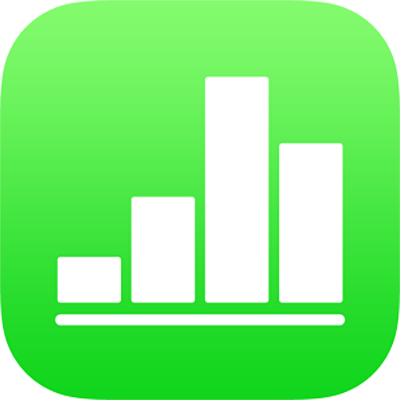
Importar un arxiu d’Excel o de text al Numbers de l’iPad
Pots importar fulls de càlcul de l'Excel, així com un arxiu de text delimitat o d’amplada fixa al Numbers. Si importes un arxiu de text delimitat o d’amplada fixa i la taula no es veu bé, pots ajustar la configuració d'importació.
Nota: Els paràmetres d’importació no es poden ajustar després d’editar la taula importada.
Importar un arxiu d’Excel
Al gestor de fulls de càlcul, toca Explorar, localitza l’arxiu de l’Excel i després toca la seva miniatura.
Importar un arxiu de text
Al gestor de fulls de càlcul, toca Explorar, localitza l’arxiu de text i després toca la seva miniatura.
Si no veus bé la taula, pots ajustar els paràmetres. Consulta les tasques de sota per obtenir més informació.
Canviar la configuració d’un arxiu de text delimitat
Quan importes dades des d’un arxiu de text delimitat, pot ser que hagis d’ajustar la configuració perquè la taula es vegi correctament.
Al gestor de fulls de càlcul, toca Explorar, localitza l’arxiu de text i després toca la seva miniatura.
Toca a qualsevol lloc de la taula per seleccionar-la i, després, toca
 .
.Toca Taula i després toca “Ajustar la configuració”.
Toca la pestanya Delimitat.
Toca una o diverses opcions de delimitador per separar els valors o bé introdueix un delimitador personalitzat.
Un delimitador és un caràcter que defineix els salts de columna.
Fes una de les accions següents:
Codificar text: toca “Codificació de text” i selecciona una opció.
Transposar files i columnes: per transposar, o intercanviar, les files i les columnes d’una taula en importar, selecciona “Transposar files i columnes”.
Afegir qualificadors de text: un qualificador de text indica on comença i acaba el text. Toca “Qualificador de text” i després toca un caràcter.
Ignorar els delimitadors duplicats: selecciona “Tractar els delimitadors consecutius com si fossin un”.
toca Actualitzar.
Canviar la configuració d’un arxiu de text d’amplada fixa
Quan importes dades des d’un arxiu de text d’amplada fixa, pot ser que hagis d’ajustar la configuració perquè la taula es vegi correctament.
Al gestor de fulls de càlcul, toca Explorar, localitza l’arxiu de text i després toca la seva miniatura.
Toca a qualsevol lloc de la taula per seleccionar-la i, després, toca
 .
.Toca Taula i després toca “Ajustar la configuració”.
Toca la pestanya “Amplada fixa”.
Fes una de les accions següents:
Afegir una columna nova: toca en qualsevol punt de la fila de capçalera.
Canviar les amplades de les columnes: en un arxiu de text d’amplada fixa, l’amplada de les columnes està configurada per a una quantitat específica de caràcters. Arrossega les fletxes de la barra d’adreces de columna per definir quants caràcters hi ha a cada columna.
Fusionar columnes: arrossega una fletxa amunt i fora de la barra d’adreces.
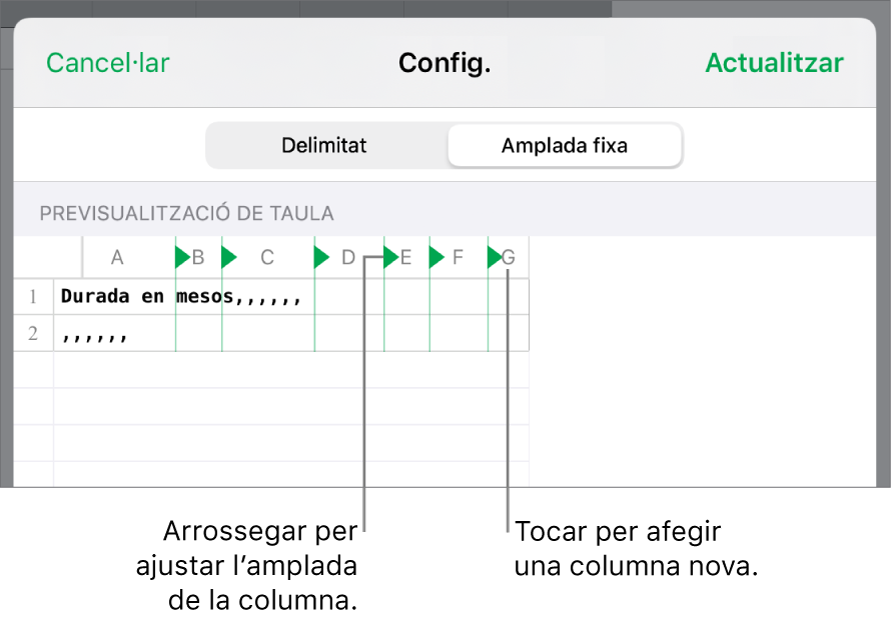
Codificar text: toca “Codificació de text” i, després, toca una opció.
Transposar files i columnes: per transposar, o intercanviar, les files i les columnes d’una taula en importar, selecciona “Transposar files i columnes”.
toca Actualitzar.